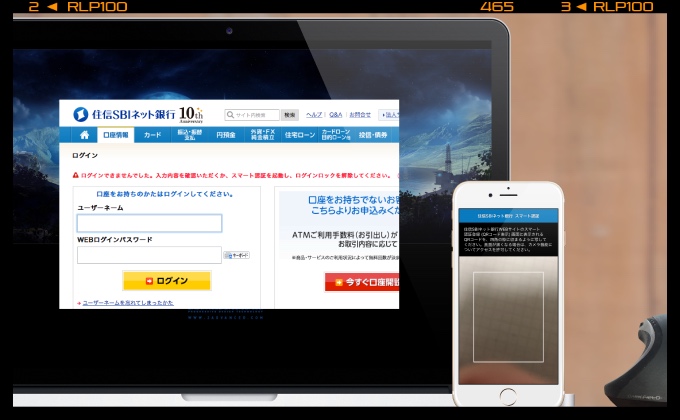
振込やデビットカードを使う時、住信SBIネット銀行をメインで使っています。
先日、住信SBIネット銀行のサイトにログインができなかったんです。ログインができなかった理由は、スマホの専用アプリをつかってログインする「スマート認証」が使えなくなったからでした。
ここ数回、ちょこちょこブログ記事内で話題にしている、iPhoneをバックアップデータから復旧したあとのトラブル問題ネタがまたひとつ増えてしまいました(汗)
ということで、SBIネット銀行のスマート認証が使えなくなった場合、再度使えるようにするまでの方法をまとめました。
スマート認証の再設定方法
通常、スマート認証アプリを立ち上げると、ログインロックの画面が表示されるはずなのですが、今回はスマート認証登録画面のQRコードを登録するための画面が表示されています。
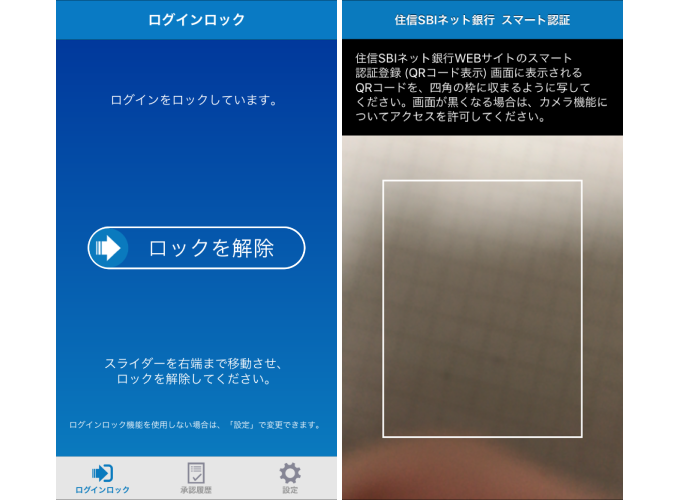
▲登録したあとは写真左の画面になるはずが、写真右のようにカメラ画面が表示されています
一度登録をしたにも関わらず、カメラ画面が表示されている場合、一度スマート認証の登録を解除 再登録をすれば使えるようになります。
登録解除に必要な物
登録の解除をする場合、口座番号が必要になるので、お手元にキャッシュカードを用意しておいて下さい。
1スマート認証を解除するには、「再登録について」というページにアクセスしスマート認証の解除についてをクリックします。
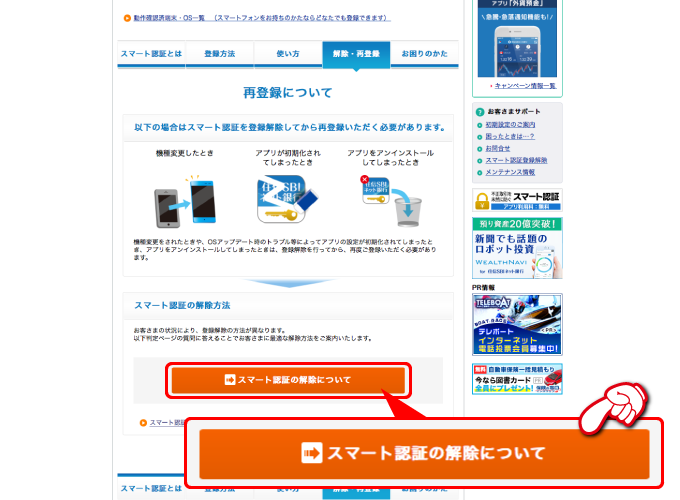
2バックアップからの復旧後、スマート認証アプリはインストールしている状態だったのであるをクリックします。
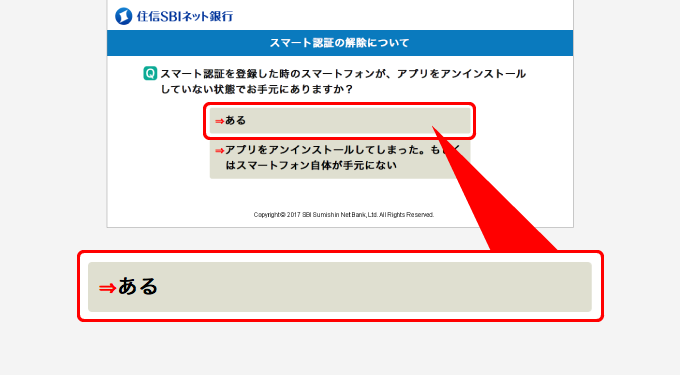
3カメラの画面が表示されるをクリックします。
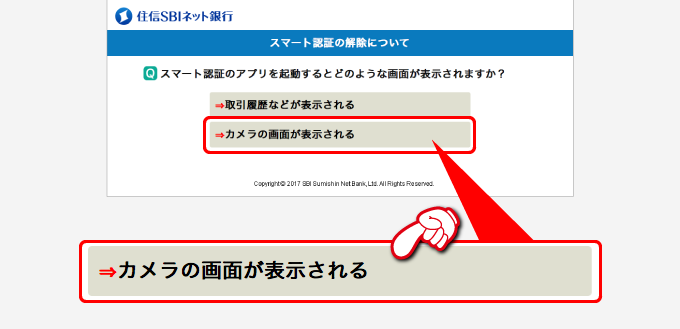
4スマート認証登録解除をクリックします。
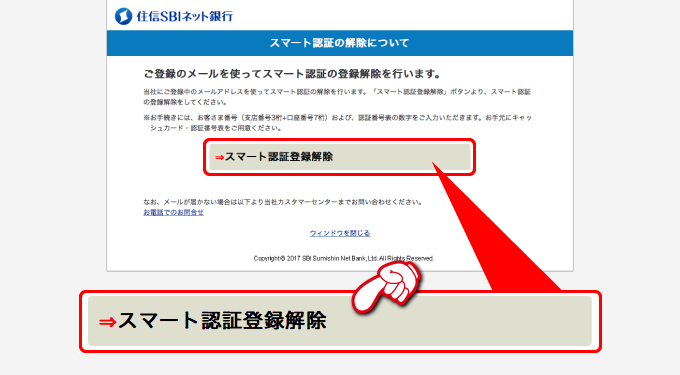
5お客様番号と生年月日を入力 確認をクリックします。
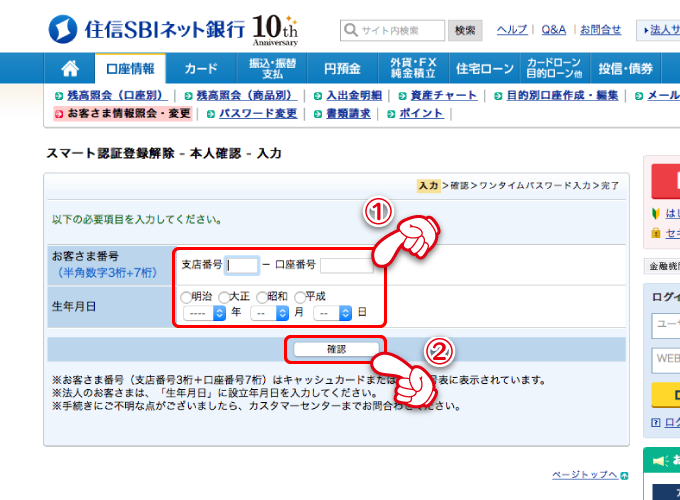
6登録したメールアドレスに「パスワードのお知らせ」というタイトルのメールが届くので、英数字のパスワードをコピーするか紙に控えておきます。
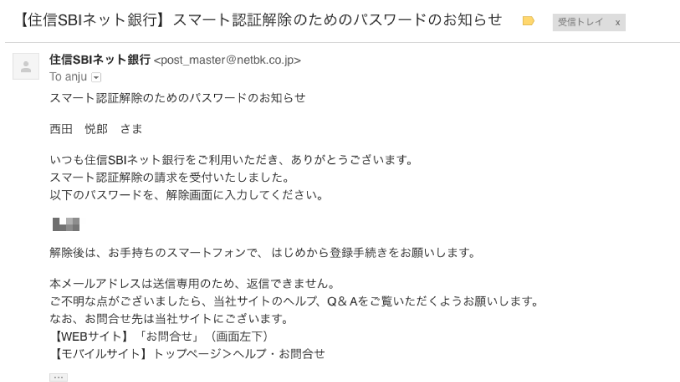
7「ワンタイムパスワード」の項目にパスワードを入力 解除をクリックします。
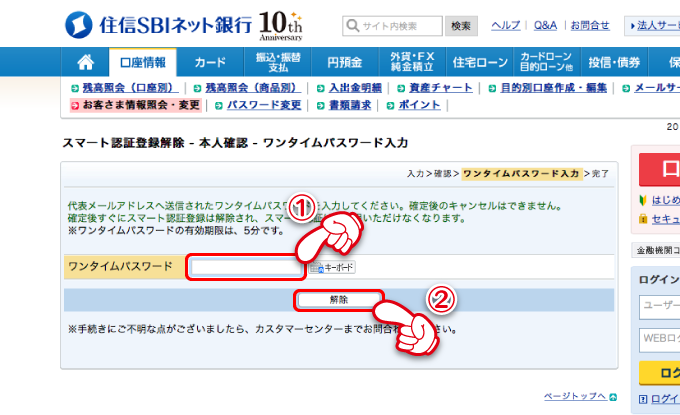
8これで解除は完了です。
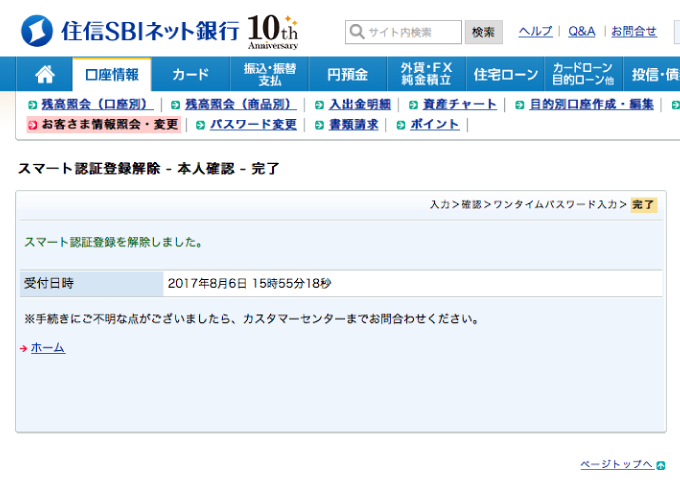
10スマート認証を再度使う場合、別記事にまとめていますので、そちらを参考にしてみて下さい。
あんじゅの思うトコロ
振込をしようとして、ログインできなくなったときは焦りました(汗)解除するのにも工程がそこそこありますけど、あまりカンタンに復旧できるのも心配になっちゃうので…でも正直面倒くさいですけどね(笑)
もし、住信SBIネット銀行のスマート認証が使えなくなったら、参考にしてみて下さいね!
関連記事
関連リンク
最新記事 by 杏珠(あんじゅ) (全て見る)
- 新しいMacを購入&無事にセットアップも完了!【Mac mini (2023)購入までの道 その3】 - 2024 年 1 月 13 日
- 新しいMacをどれにしようか悩んだ結果【Mac mini (2023)購入までの道 その2】 - 2023 年 7 月 23 日
- 新しいMacを購入することにしました!【Mac mini (2023)購入までの道 その1】 - 2023 年 5 月 5 日




